Hogyan kell telepíteni macos sierra végleges
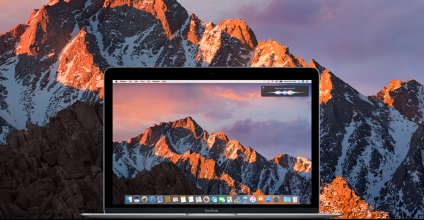
Annak ellenére, hogy az általános stabilitását és megbízhatóságát a MacOS, a rendszer továbbra is fokozatosan hozzászokik zsúfolt ideiglenes fájlokat és veszít sebességet és teljesítményt. Annak elkerülése érdekében, ezeket a mellékhatásokat, masszív frissítés jobb használni „tiszta telepítés” - újratelepíteni a rendszert a semmiből. Elmondjuk, hogyan kell csinálni.
Az első dolog, mielőtt frissíteni a Mac - mentett adatot. Persze, meg tudod csinálni egy egyszerű kirakodás a fontos dokumentumok iCloud felhő tárolás, vagy egy alternatív, de további biztonsági még soha nem állt senki. És ne feledjük, hogy a másolatokat a régi rendszerek új munka, de nincs visszafelé kompatibilitás.
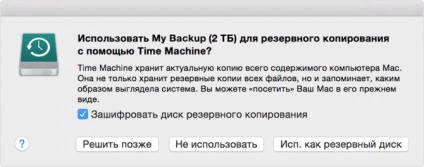
Miután a sikeres biztonsági másolat, akkor folytassa közvetlenül a helyzet. Először is, győződjön meg róla, hogy a számítógép támogatja az új operációs rendszer - MacOS Sierra lényegesen szűkítette számú eszközre.
Ezután ellenőrizze, hogy az új rendszer valóban szüksége van most - az első változat különbözik szegény optimalizálása és zavarhatnak egyes alkalmazások, illetve az egyes funkciók. Nos, a lista az újítások már szerepel itt.
Most a legfontosabb szakasz, amelyen függ a siker esetén - hozzanak létre egy bootolható USB meghajtót. A legjobb, ha egy USB-meghajtó kapacitása legalább 8GB. Úgy kell majd formázni, így hivatkozhat a biztonsági adatok nem szükséges. Amikor minden készen áll - töltse le a képet MacOS Sierra a Mac.
Létrehozása egy bootolható USB-meghajtó
1. Csatlakoztassa az USB flash meghajtót, és futtassa a Disk Utility.
2. Az alkalmazásban válassza a csatlakoztatott USB-meghajtót, és menj a lap „lemezpartíciók”
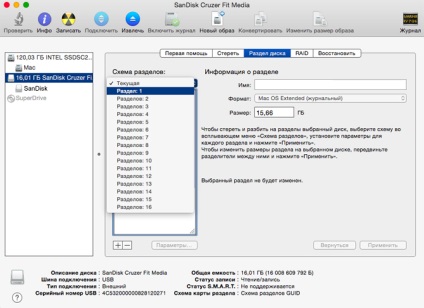
3. A „particionáló sémája” kiválaszt „1. fejezet”, és beállítja a nevet. Különösen jobb, ha nem kitalálni, és ez érthető.
4. A formátumok listáját választhat Mac OS Extended (naplózott).
5. Kattintson a „Beállítások”, válassza a GUID és nyomja meg az „OK”
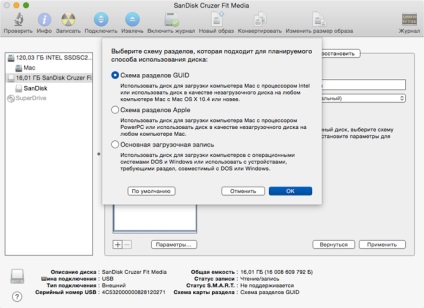
6. Kattintson az „Apply” gombra. Ebben a telepítési képet egy USB flash drive befejeződött.
Most arra van szükség, hogy felkészítse a segédprogram „Terminal”
1. Indítsa el a programot, írja sudo és ne felejtsük el, hogy egy térben
2. Jobb klikk a fájlra képpel MacOS Sierra és válassza a „Show Package Contents”. A megnyíló ablakban megtalálja createinstallmedia fájlt, és húzza azt a Terminal ablakban.
3. Ezután írja be a parancsot --volume. tesz egy szóközt, majd húzza az ikont a Terminal ablakban flash meghajtó korábban létrehozott.
4. Írja be a parancsot --applicationpath. a szóköz, húzza egy terminál ablakban a kép maga MacOS Sierra.
5. Nyomja meg az Enter billentyűt. Ahhoz, hogy erősítse meg a kívánt műveletet az Y gomb
Most meg kell várnunk, elég - létrehozó eljárást vesz igénybe sok időt, átlagosan 10-30 perc alatt.
A második út
Akkor lehet, hogy egyszerűsítse a folyamat - a gyors létrehozását bootolható lemezek vannak harmadik féltől származó programok DiskMaker X. Ez lehetővé teszi, hogy megkerülje a nehézségek a konzol parancsokat a terminál és letölthető a hivatalos honlapján.
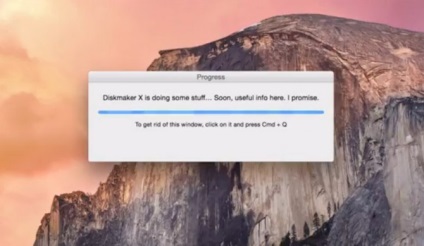
Miután a telepítés, akkor válassza ki a kívánt változat a rendszer (Sierra már támogatott), és keresse meg a letöltött telepítőkészlet, erősítse meg a formázás a bot, így a program vezetőjének és várjon lemezek létrehozása.
Az utolsó szakaszban a számítógép frissítés. Fuss, hogy egyszerűen - egyszerűen kikapcsolja a Mac és a kapcsoló gombot, miközben az ALT (opció), korábban elő a hajtást. Ehelyett a Start képernyőn megjelenik egy boot menüt. Ahhoz, hogy megindítja a tiszta rendszerindítás meg kell formázni a meghajtót, amely ma a rendszer. Menj be a „Disk Utility” illetve törölheti a meghajtót, kiemelte a jelenlegi változat MacOS.
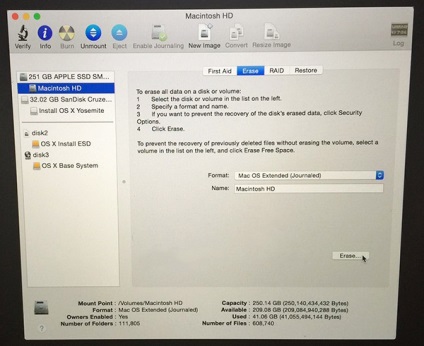
Ezután visszatér a Start menüt, és válassza a „Telepítés OS X». Maga a rendszer automatikusan észleli a rendelkezésre álló indító képek - csak megerősíti, és várjon. Az átlagos nettó telepítés eltarthat akár egy óra alatt.
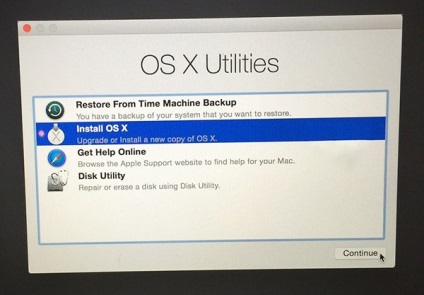
Amikor a folyamat befejeződött újra kell konfigurálni a Mac - és élvezni a munkát.
MBP MD313 (késői 11). Tisztán érezte a különbséget után réteg naplók. Minden új számítógépes rendszer egyre lassabb. Ismét szabadonfutó már újonc kapitány, minden volt, csak elviselhetetlen. Tedd a net és megdöbbentem - egy másik világ! Plusz, ne felejtsük el - azt kell várni, még a második frissítés. Most már mind ott hibák megbotlik!
Második módszer „gonosz», terminál a legjobb megoldás erre))). A teremtés a sebesség révén a terminál lehet mondani, hogy attól függ, hogy a vas, én és a többi hasonló Pro, annak csak azt terjesztették, vettem egy kicsit több, mint 10 perc a másik a folyosókon és 20 perc. Ami a második módja, hogy a kolbász, softina haszontalan induló akkor is, amikor ki van kapcsolva akkor valószínűleg hiba alma script. (Sajnos nem rögzíti, hogy mi történik a képernyőn, így kell határozni). Szóval ajánlom az 1. módszer biztonságosnak))))
Valaki futott be ugyanezt a problémát a frissítés után: ha megváltoztatja a nyelvet megfelelően az állapotsorban megjelenik a nyelv maga (például gépelési orosz, ukrán kapcsolt mutatja, de az orosz maradványokat, majd angolra váltott és ukrán nyomtat). Ha igen, hogyan kell megjavítani.
És amikor létrehoz egy biztonsági másolatot a programok révén TimeMachine is fennállnak, vagy meg kell tenni újra?) Mert én csak a fotók, dokumentumok és egyéb felhasználói fájlokat.
És még egy kérdés: ha, miután a tiszta telepítés feltámasztok a mák idővel gép, nem kapok a kimenet ugyanazt a rendszert ugyanolyan hibákat? Ellenkező esetben, miután befejezte a telepítést a rendszer, hogyan állíthatom vissza az adatokat iBooks, és így tovább?